Máy tính bị treo không lên màn hình phải làm sao?
Máy tính bị treo không lên màn hình phải làm sao?
Máy tính bị treo là một tình trạng thường gặp, cản trở quá trình sử dụng máy tính. Để hiểu rõ hơn về tình trạng này và có cách khắc phục hiệu quả, mời bạn tham khảo ngay bài viết dưới đây. Chúng tôi sẽ thông tin chi tiết đến bạn về tình trạng, nguyên nhân, cách khắc phục lỗi máy tính bị treo hiệu quả nhất.
Máy tính bị treo là tình trạng gì?
Máy tính bị treo là tình trạng máy tính đột ngột không phản hồi, bạn không thể thực hiện các thao tác gì với máy tính. Điều này không chỉ khiến bạn gặp khó khăn khi sử dụng. Mà còn ảnh hưởng đến quá trình làm việc nếu bạn chưa kịp lưu những gì đang làm.
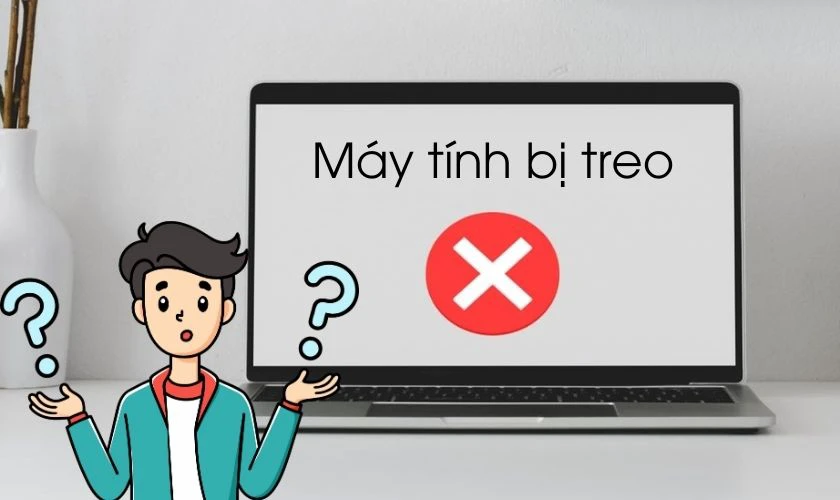
Máy tính bị treo là hiện tượng phổ biến, thường gặp nhiều trên máy tính. Nếu tình trạng máy tính bị đơ khiến bạn bị đình trệ trong công việc. Hãy theo dõi ngay những thông tin bên dưới để tìm cách khắc phục nhé!
Lỗi máy tính bị treo có những dấu hiệu nào?
Dưới đây là những dấu hiệu thường thấy khi xảy ra hiện tượng máy tính bị treo:
Máy tính bị treo nhưng chuột vẫn chạy
Máy tính bị treo nhưng chuột vẫn chạy là hiện tượng màn hình máy tính vẫn hiển thị nhưng bị đơ, đứng hình. Di chuyển chuột thì vẫn thấy chuột hoạt động, di chuyển được trên màn hình. Nhưng không thể thực hiện bất kỳ thao tác nào như mở/tắt máy, chọn tệp,...
Máy tính bị treo đơ
Trái với dấu hiệu trên, máy tính bị treo đơ là tình trạng cả màn hình hiển thị và chuột đều bị treo, không thể sử dụng được.
Máy tính bị treo Shutting Down
Máy tính bị treo Shutting Down là dấu hiệu khi bạn thực hiện lệnh tắt máy. Màn hình chỉ hiển thị Shutting Down và kéo dài như vậy rất lâu.
Máy tính bị treo không lên màn hình
Đây là dấu hiệu khi bạn bật nguồn máy tính nhưng màn hình không hiển thị bất cứ thông tin gì.
Máy tính bị treo màn hình trắng
Dấu hiệu này xuất hiện khi bạn khởi động máy tính, màn hình chỉ hiển thị một màu trắng mà không có bất cứ thông tin nào.
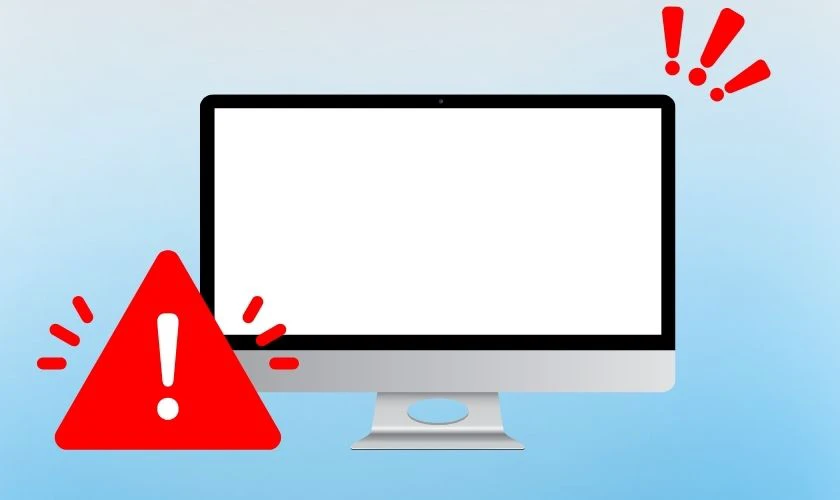
Dù bạn đã chờ một lúc lâu nhưng vẫn không có dấu hiệu gì thay đổi ở màn hình.
Máy tính bị treo khi mở máy
Điều này dễ nhận biết, khi bạn khởi động máy, bạn đã chờ một khoảng thời gian lâu nhưng vẫn không thấy máy tính khởi động, không có phản ứng. Một vài trường hợp khác, bạn sẽ nghe thấy âm thanh lạ như tiếng quạt kêu. Nhưng vẫn không thấy dấu hiệu máy tính hoạt động.
Máy tính bị treo màn hình đen
Khi bạn bật máy tính, bạn không nhận thấy bất cứ hình ảnh hiển thị nào. Mà chỉ có một màn hình đen và không có biểu hiện hoạt động.
Máy tính bị treo nguyên nhân do đâu?
Tình trạng máy tính bị treo có thể đến từ nhiều nguyên nhân khác nhau, bao gồm:
Máy tính bị treo do Virus
Một trong những nguyên nhân lớn khiến máy tính bị treo là do thiết bị đã bị nhiễm virus. Khi đó, virus có thể xâm nhập vào hệ điều hành. Gây ra các lỗi nghiêm trọng và làm treo máy tính đột ngột.
Xem thêm: Macbook bị treo màn hình treo chuột nguyên nhân do đâu và cách khắc phục nhanh
Máy tính bị treo do nóng máy
Bên cạnh đó, nếu bạn đã để máy tính hoạt động liên tục trong thời gian dài, máy tính thường sẽ nóng lên quá mức. Điều này khiến hệ thống bị quá tải, hệ thống tản nhiệt có thể không hoạt động hiệu quả để làm giảm nhiệt kịp thời.
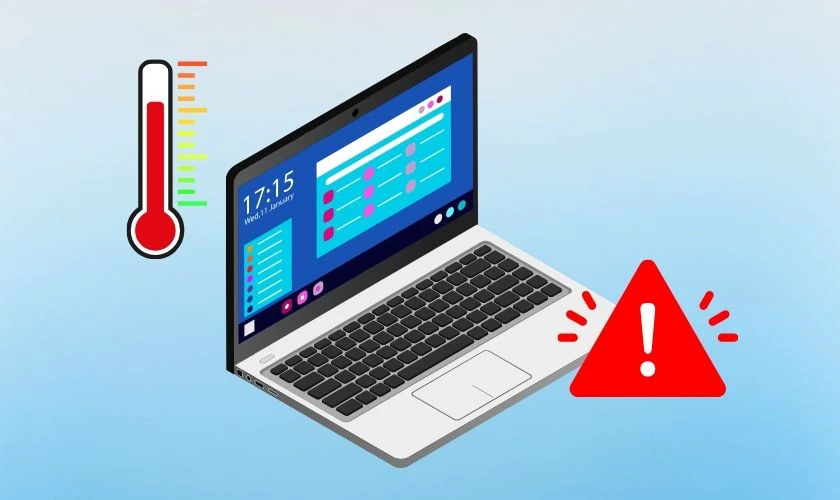
Từ đó, góp một phần lớn vào việc làm máy tính bị đơ, lag thường xuyên khi đang sử dụng.
Máy tính bị treo do đầy RAM
Một trong những nguyên nhân khác dẫn đến máy tính bị treo là do dung lượng RAM bị đầy. Bạn có thể hình dung thanh RAM như một “con đường” chứa đựng dữ liệu di chuyển bên trong hệ thống. Khi RAM bị đầy, “con đường” này sẽ bị tắt nghẽn. Dẫn đến tình trạng quá tải và làm máy hoạt động chậm trễ hoặc bị đơ.
Máy tính bị treo do phần cứng bị lỏng
Một nguyên nhân khiến máy tính bị treo mà ít người dùng biết tới là do ổ cứng bị hư, lỏng. Điều này có thể xảy ra do quá trình lắp ráp hoặc sửa chữa máy tính không kỹ gây nên. Khi đó, các bo mạch liên kết không ổn định, chập chờn gây ra tín hiệu kém, làm máy tính bị treo.
Máy tính bị treo phải làm sao khắc phục 2025?
Thực tế, khi máy tính bị treo, bạn không thể thực hiện thao tác như di chuyển con trỏ chuột, mở file hay các ứng dụng. Để khắc phục tình trạng này, bạn có thể bỏ túi ngay các cách dưới đây:
Dùng Task Manager để đóng hoàn toàn các ứng dụng đang chạy
Đây là cách được nhiều người dùng áp dụng nhất để khắc phục tình trạng máy tính bị treo. Để thực hiện theo cách này, bạn làm như sau:
Bước 1: Tiến hành mở ứng dụng Task Manager bằng tổ hợp phím Ctrl+Alt+Del (trên Windows XP) hoặc Ctrl+Shift+Esc (trên Windows 7).
Bước 2: Sau khi Task Manager được mở, chọn vào các ứng dụng cần đóng và chọn vào End Task để đóng.
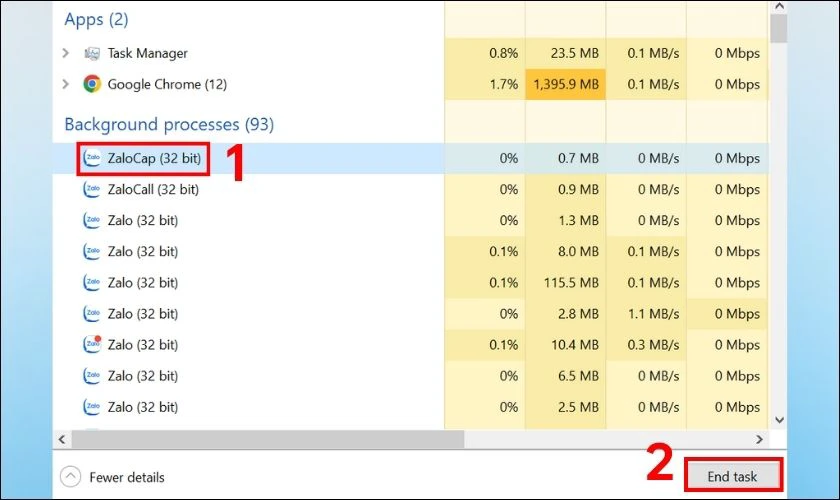
Với hai bước đơn giản như vậy, bạn đã có thể khắc phục được tình trạng máy tính bị treo một cách hiệu quả.
Ngắt nguồn thiết bị bằng phím cứng
Đây là cách thực hiện khởi động lại máy tính bằng cách giữ nút nguồn trên máy tính. Dù khá đơn giản nhưng đây lại là thủ thuật quen thuộc giúp bạn khởi động lại máy tính thành công. Khi thực hiện thao tác này, máy tính sẽ đóng điện và đặt lại toàn bộ hệ thống. Cho phép các chương trình khởi động lại từ đầu.
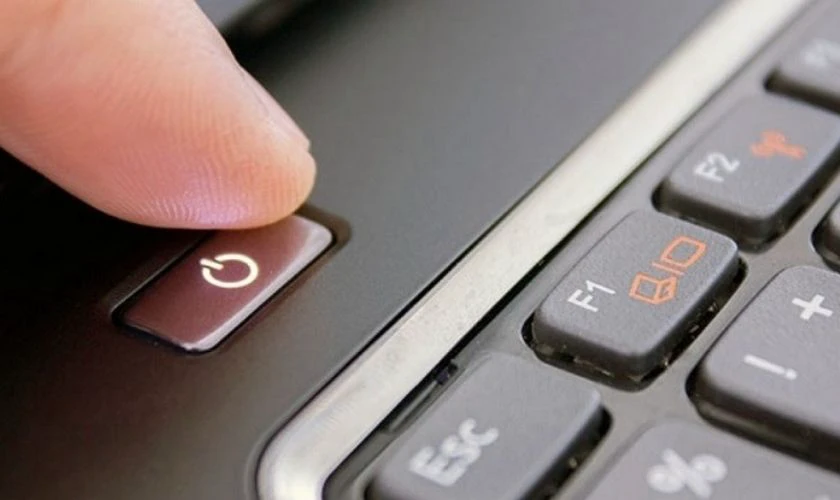
Tuy nhiên, với cách này, các thông tin chưa kịp lưu của bạn có thể sẽ bị mất đi. Vì vậy, bạn chỉ nên thực hiện cách này nếu không có cách khắc phục nào khác thành công.
Vệ sinh khe tản nhiệt để tăng hiệu suất máy
Như đã đề cập, việc quá tải và bụi bẩn có thể làm khe tản nhiệt không được hoạt động đúng cách và dẫn đến treo máy. Vì vậy, để đảm bảo hiệu quả hoạt động, bạn nên thực hiện vệ sinh khe tản nhiệt trên máy tính.
Thường xuyên cập nhật hệ điều hành và quét virus khi máy bị treo
Bên cạnh các cách trên, bạn cũng đừng quên thường xuyên cập nhật hệ điều hành và quét virus cho máy. Bởi vì việc làm này sẽ giúp cho máy tính hoạt động mượt mà hơn. Tránh các tình trạng quá tải dẫn đến treo máy sau một thời gian dài sử dụng.
Nâng cấp RAM để cải thiện tốc độ xử lý
Nếu máy tính bị treo do dung lượng RAM bị đầy, hãy nâng cấp RAM để cải thiện tốc độ xử lý. Tuy nhiên, nếu muốn nâng cấp RAM, bạn nên cân nhắc, nghiên cứu kỹ các loại RAM mà laptop đang dùng để chọn lựa đúng. Tránh trường hợp chọn sai RAM không phù hợp và vượt tầm ngân sách.

Bạn có thể tiến hành loại bỏ các chương trình không cần thiết, ít sử dụng. Hoặc ngừng hẳn các chương trình chạy ẩn. Ngoài ra, bạn cũng có thể tham khảo cách thực hiện chống phân mảnh ổ cứng để khắc phục tình trạng treo máy.
Tham khảo: Dịch vụ thay RAM laptop giá rẻ, BH chính hãng tại Điện Thoại Vui:
[dtv_product_related category='linh-kien-laptop/ram-laptop']
Khởi động lại driver card đồ họa trên máy tính
Nếu bạn nhận thấy lỗi máy tính bị treo là do vấn đề với card đồ họa, bạn có thể thử khắc phục bằng cách khởi động lại driver card đồ họa. Bạn chỉ cần nhấn tổ hợp phím Ctrl+Shift+Windows+B để yêu cầu Windows khởi động lại driver card đồ họa và sửa các lỗi liên quan.
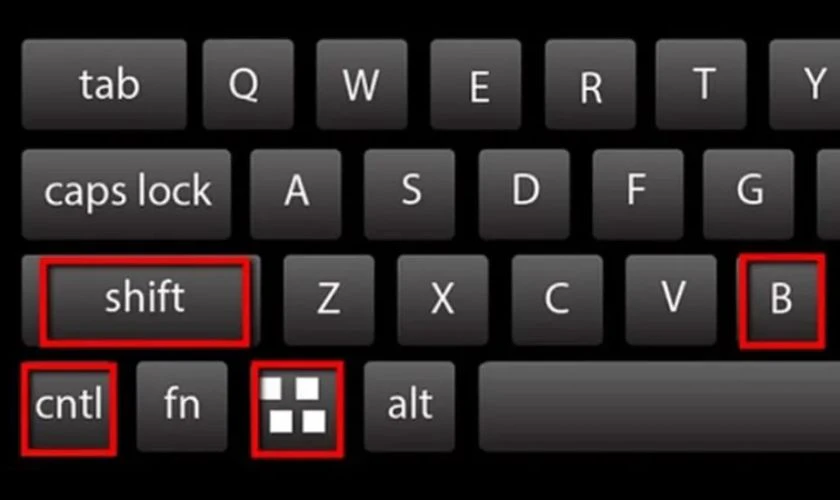
Thông thường, quá trình này diễn ra khá nhanh chóng, chỉ từ 1-2 giây. Do đó, bạn có thể thử cách này để khắc phục hiệu quả hiện tượng máy bị treo ngay nhé!
Chuyển sang sử dụng ổ cứng SSD
Với mức lưu trữ dung lượng và tốc độ xử lý cao hơn. Nâng cấp ổ cứng laptop có thể giúp máy tính hoạt động hiệu quả, mượt mà hơn.
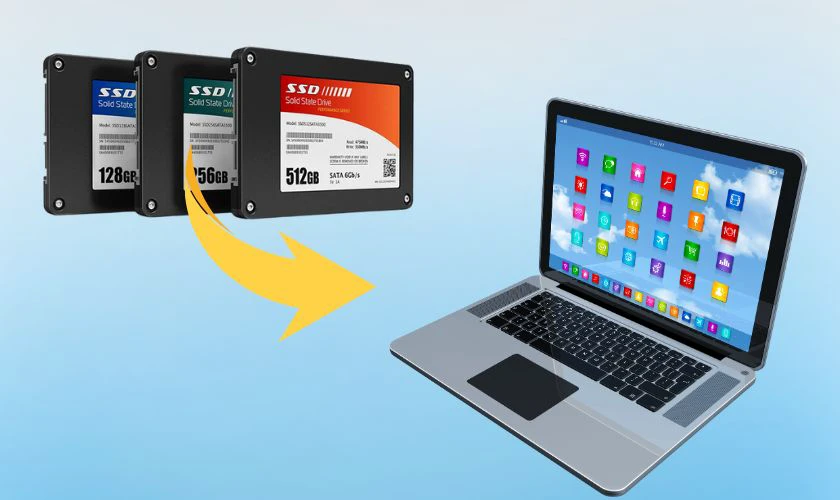
Ngoài ra, một mẹo khác dành cho bạn là nếu máy tính có hỗ trợ đồng thời ổ HDD và SSD. Có thể cân nhắc kết hợp hai loại ổ cứng này để tối ưu chi phí mà vẫn đảm bảo mức dung lượng cần thiết.
Quét và loại bỏ virus định kỳ
Đừng quên quét và loại bỏ virus định kỳ để giúp máy tính của bạn hoạt động ổn định hơn. Nên dùng các phần mềm chuyên dụng để lên lịch quét tự động cho máy tính nhằm tối ưu thời gian.
Sử dụng công cụ System File Checker để sửa lỗi hệ thống
Việc thiếu hoặc hỏng file là nguyên nhân khiến hệ thống bị treo hoặc không thể khởi động. Do đó, bạn có thể sử dụng công cụ System File Checker để sửa lỗi này.
Bước 1: Bấm chọn vào biểu tượng Start, nhập cmd vào ô tìm kiếm. Nhấp chuột phải vào Command Prompt và chọn Run as administrator.
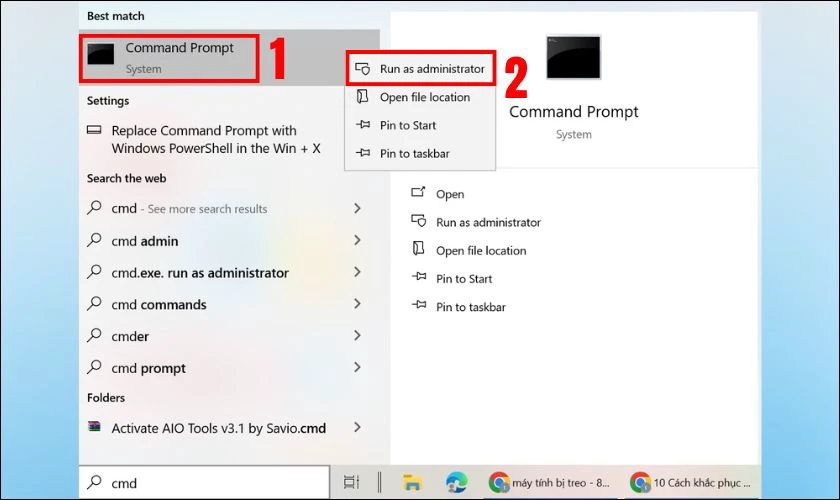
Bước 2: Trong cửa sổ hiển thị, nhập vào dòng lệnh sfc /scannow và nhấn vào Enter. Lúc này, quá trình kiểm tra và sửa chữa các tệp hệ thống bị hỏng sẽ được diễn ra.
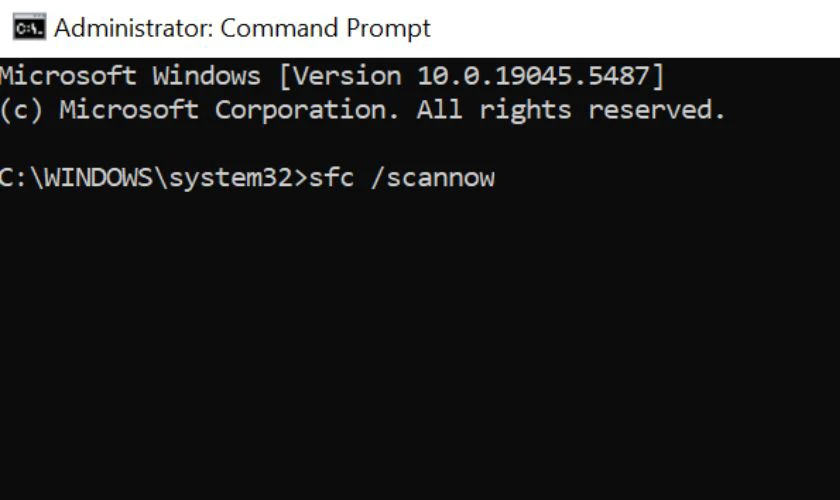
Bước 3: Khởi động lại máy tính và kiểm tra xem tình trạng máy bị treo có còn hay không.
Thực tế, hầu hết người dùng áp dụng cách thực hiện này đều thành công khắc phục lỗi máy tính bị treo.
Giảm số lượng ứng dụng chạy cùng lúc để tránh quá tải
Khi chạy đồng thời cùng lúc quá nhiều ứng dụng, hệ thống máy tính có thể bị quá tải và khiến máy bị treo. Vì vậy, bạn nên tắt các ứng dụng không cần thiết sử dụng. Dù là cách đơn giản nhưng lại giúp hệ thống hoạt động mạnh và ổn định hơn.
Cách restart máy tính khi bị treo hiệu quả
Khi máy tính bị treo, bạn có thể sử dụng một trong các cách sau để restart máy tính hiệu quả:
- Nhấn tổ hợp phím Ctrl+Alt+Del: Khi nhấn tổ hợp phím này, trình quản lý tác vụ sẽ được mở và bạn chỉ cần chọn Restart để khởi động lại máy.
- Nhấn tổ hợp phím Windows+R: Sau đó, trong khung hiển thị, bạn nhập lệnh 'shutdown -r -t 0' vào hộp thoại Run rồi nhấn Enter để máy tính khởi động lại.
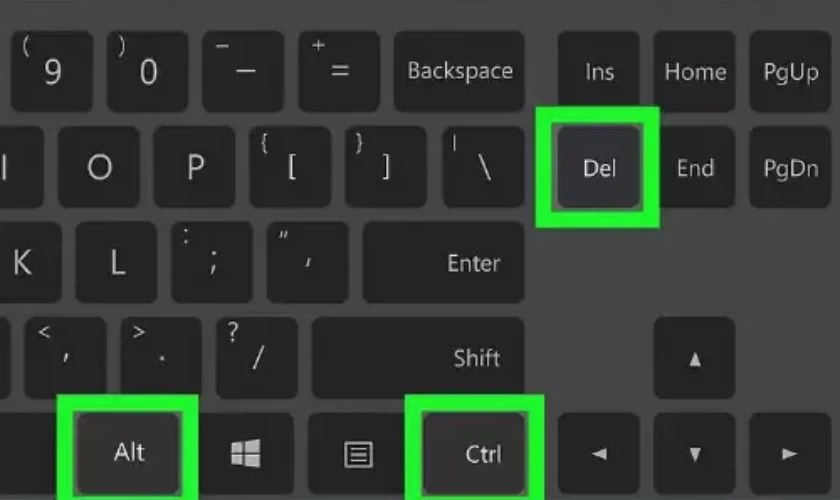
Hai cách làm trên khá đơn giản nhưng lại cực kỳ hiệu quả giúp bạn restart máy khi bị treo.
Cách tắt máy tính khi bị treo đơn giản, nhanh chóng
Khi máy tính bị đơ và bạn muốn tắt máy tính, bạn có thể thực hiện theo một trong các cách sau:
Cách 1: Tắt nguồn bằng chính nút nguồn trên laptop, giữ vài giây laptop sẽ tự tắt.
Cách 2: Sử dụng tổ hợp phím Windows+R: Sau đó, trong khung hiển thị, bạn nhập lệnh 'Shutdown/s' vào hộp thoại Run rồi nhấn Enter để tắt máy.
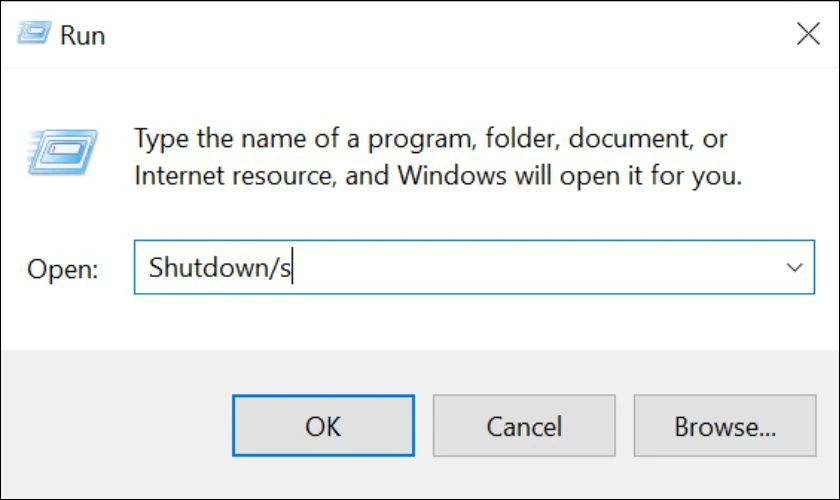
Như vậy, bạn có thể áp dụng một trong hai cách trên để tắt máy tính khi gặp tình trạng máy bị treo.
Máy tính bị treo không sửa được phải làm sao?
Nếu bạn đã thử các cách trên mà vẫn không khắc phục được tình trạng máy tính bị treo. Bạn nên mang máy tính đến các cửa hàng uy tín để được kỹ thuật viên kiểm tra kỹ lưỡng. Một địa chỉ uy tín, đáng tin cập mà bạn nên lựa chọn là Điện Thoại Vui.
Với nhiều năm kinh nghiệm trong lĩnh vực sửa chữa laptop, Điện Thoại Vui mong muốn mang đến cho khách hàng trải nghiệm dịch vụ tốt. Đội ngũ kỹ thuật viên tay nghề cao, thiết bị hiện đại, sửa chữa minh bạch, nhanh chóng.

Đừng chần chừ đến ngay Điện Thoại Vui gần nhất để được hỗ trợ kiểm tra và có phương án sửa chữa tối ưu cho máy tính.
Cách hạn chế tình trạng máy tính bị treo
Tình trạng treo máy tính diễn ra khá phổ biến ở nhiều thiết bị hiện nay. Tuy nhiên, bạn vẫn có thể hạn chế tình trạng này diễn ra bằng cách:
- Tránh truy cập vào các trang web, đường link không an toàn hoặc không được kiểm duyệt.
- Cân nhắc kỹ trước khi tải các tệp tin lạ từ Internet về máy.
- Thường xuyên vệ sinh sạch sẽ máy tính, chú trọng các khe nhỏ bên trong để quá trình tản nhiệt tốt hơn.
- Không sử dụng quá nhiều tab, ứng dụng cùng một lúc.
- Cập nhật hệ điều hành và phần mềm tương thích, phù hợp với máy tính.

Áp dụng các cách trên trong quá trình sử dụng máy tính thường ngày. Bạn có thể hạn chế đáng kể tình trạng máy tính bị treo.
Lưu ý khi sửa lỗi máy tính bị treo
Khi khắc phục tình trạng máy tính bị treo, bạn cần thực hiện đúng cách để tránh gây ảnh hưởng đến hệ thống. Dưới đây là những lưu ý cần biết khi sửa lỗi máy tính bị treo:
- Kiểm tra chính xác nguyên nhân gây ra tình trạng lỗi để có phương án sửa chữa phù hợp.
- Sử dụng các phần mềm diệt virus uy tín, chính thức từ các nhà sản xuất để đảm bảo an toàn.
- Thực hiện cẩn thận từng bước, không áp dụng nhiều cách một lúc.
- Sau khi áp dụng các cách khắc phục, bạn nên khởi động lại máy để kiểm tra xem lỗi đã được sửa hoàn toàn chưa.

Việc sửa lỗi máy tính bị treo khá đơn giản và dễ dàng. Tuy nhiên, bạn vẫn nên thực hiện cẩn thận để quá trình khắc phục hiệu quả hơn.
Kết luận
Trên đây là thông tin về tình trạng máy tính bị treo cùng cách khắc phục hiệu quả. Hy vọng giúp bạn thành công khắc phục tình trạng trên máy tính của mình. Đừng quên theo dõi Điện Thoại Vui để đón đọc các mẹo công nghệ cực kỳ hữu ích nhé!
Bạn đang đọc bài viết Máy tính bị treo không lên màn hình phải làm sao? tại chuyên mục Lỗi thường gặp trên website Điện Thoại Vui.

Tôi là Trần My Ly, một người có niềm đam mê mãnh liệt với công nghệ và 7 năm kinh nghiệm trong lĩnh vực viết lách. Công nghệ không chỉ là sở thích mà còn là nguồn cảm hứng vô tận, thúc đẩy tôi khám phá và chia sẻ những kiến thức, xu hướng mới nhất. Tôi hi vọng rằng qua những bài viết của mình sẽ truyền cho bạn những góc nhìn sâu sắc về thế giới công nghệ đa dạng và phong phú. Cùng tôi khám phá những điều thú vị qua từng con chữ nhé!





